Beállítás ssd Windows alatt 10
Ha a vásárolt és telepített SSD meghajtó átadni egy példányt a szabványos merevlemez operációs rendszer, meg kell, hogy végezzen el bizonyos rendszer beállításait (optimalizálására). Amikor a Windows 10 telepítése „a semmiből”, a beállítás számos komponens automatikusan. Ezért, a legtöbb szakértő tanácsot, és egy „tiszta” változata operációs rendszer.

A folyamat optimalizálása OS egy adott SSD lehetővé teszi, hogy meghosszabbítja az életet a készülék, és még felgyorsítja a rendszert. Ajánlásait, amelyek az olvasó megtudhatja, továbbá alkalmas nem csak a Windows 10, de egyes korábbi változatok (7, 8).
Felkészülés az optimalizálásra
Zrazy tépje le a denevér, amit nem kellene, akkor először elkészíti és ellenőrizze, hogy minden szükséges szolgáltatás engedélyezve van.
A SATA ACHI mód
Jelölje be ezt a paramétert lehet a BIOS-beállítások hálózat. Ha a merevlemez-meghajtó ATA módban, meg kell változtatni, hogy ACHI.
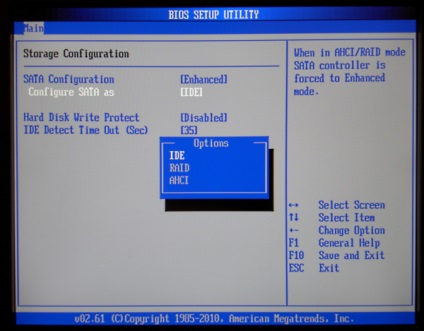
By the way, itt van két csapdát:
- Az operációs rendszer nem lesz benne hiánya miatt a járművezetők. Ebben a helyzetben, akkor sem telepíti őket előre, vagy teljesen újratelepíteni a Windows 10.
- Egyes számítógépek (nagyon régi) a BIOS-ban nem csak a módot beállította. Ha ez megtörténik, akkor frissíteni kell a BIOS-ban (legalábbis elolvasta az információkat a hivatalos forrás a cég, és hogy ha ez lehetséges).
Is, akkor kell menni a Device Manager (ez a menü megnyitásakor a vezérlőpulton keresztül), és nyitott tétel az IDE ATA / ATEPI mód. Ha egy felhasználó nézi menü vezérlő SATA ACHI név, jelentése minden rendben van.
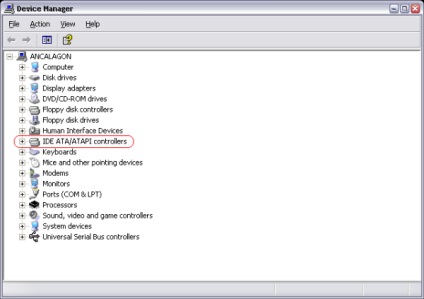
Ez a mód engedélyezni kell annak érdekében, hogy SSD meghajtó működött, megszakítás nélkül. A különlegessége az ATA TRIM mód van szükség annak érdekében, hogy az operációs rendszer képes az információ továbbítására a meghajtó egységek és annak szükségességét, hogy velük együtt dolgozni. Ezek a funkciók kell figyelembe venni, mert ebben az esetben, törlésére és formátumú adat jelentkezik egy másik elvet, mint a HDD. Alkalmazás TRIM parancs, hogy a merevlemez dolgozik hatékonyabb, mivel elősegíti az egyenletes kopás sejteket. Ezzel a funkcióval a munka csak a legújabb változata az operációs rendszer (7,8,10). Amikor a régi - a jó XP kell frissíteni, vagy vesz egy meghajtót a csapat.
Engedélyezése TRIM parancsot
Vizsgálatánál ezt a funkciót, meg kell nyitni egy parancssort. Ezt követően, regisztrálja a parancs fsutil viselkedés keresett DisableDeleteNotify, és nyomja meg az „Enter”. Ha a következő parancs neve beállítása 0, akkor engedélyezve van. Ha 1, akkor módosítsa a helyzet a parancs fsutil meghatározott magatartásformákat DisableDeleteNotify 0.
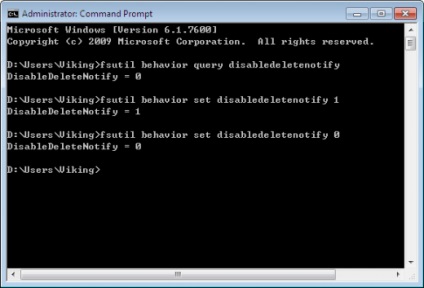
Optimalizálása az operációs rendszer
Ez a feladat zajlik 5 lépésre:
Optimalizálás a közüzemi
Mint látható, a teljes beállítási műveletet a lemez operációs rendszer kézzel is elvégezhető. De van egy másik kiutat ez a helyzet - a különleges szoftverek (például a programokat hívjuk Tweakers). A szakértők tanácsot használni SSD Mini Tweaker segédprogramot.
A program lehetővé teszi, hogy „tíz” dolgozó merevlemez az ilyen típusú. Állítsa be a készüléket a segítségével ez az eszköz jelentősen megnöveli annak élettartamát. És hála néhány pontot is sikerül javítani a teljesítményét az operációs rendszer.

Az előnyök a közüzemi tartalmazza:
- Az egész felület tiszta, az orosz nyelv (ideértve akár tipp az összes tétel).
- Ellátja a funkció az összes új változata az operációs rendszer windose.
- Nem kell telepíteni a programot.
- A segédprogram teljesen ingyenes.
Ez nem működik, van egy ilyen csapat 10-ke. «Fsutil viselkedés keresett DisableDeleteNotify» ki a következő:
A laptop Lenovo G710 két SSD 8GB (volt a rendszer) és a HDD 1 GB meghajtók C, illetve D, amikor visszateszi 8-10 A lemez lett az egyetlen vezetője mindkét hajtás eszközök már írt egy sorban, a történtekre, mint rekord:
SCSI eszköz \ DiskVen_ST1000LMProd_014-SSHD-8GB \ 4557671e0040000 áthelyezték.
Az utolsó eszköz például ID: SCSI \ DiskVen_ST1000LMProd_014-SSHD-8GB \ 4557671e0040000
Osztály GUID:
Way helye:
Rang elmozdulás: 0x0
Jelen: true